Webフォーム作成の記事
ARTICLEフォーム作成の基礎知識まとめ。主なシステムやツールの使い方とは
問い合わせやサービスへの登録、ログインなど、さまざまな場面でフォームは利用されています。しかし、いざ作成するとなると、知識やツールが必要です。この記事ではフォーム作成に必要な基本知識、システムやサービスについて解説します。
目次
フォームについて知ろう

まずはフォームを作るうえで、フォームが具体的にどういったものかを知っておく必要があります。フォームの持つ役割、作成手段などについて見ていきましょう。
フォームとは
本来、フォーム(Form)は、書式・記入用紙・記入用紙を指す英語です。インターネット上では、メールフォームや問い合わせフォーム、ログインフォームなど、その用途によってさまざまなフォームが作成されています。
PCやスマートフォンの普及によって、フォームの需要はさらに高まることが予想されます。このことから、フォームを作成するサービスやツールは、これからも増えていくでしょう。
また、企業が取り扱っているデータを管理するソフトでは、データの抽出や編集をするために、フォームが利用されることがあります。
そういった企業間で利用されるフォームは、事業者が一般に提供しているフォームとは異なります。しかし、プログラミングによってカスタマイズし、利便性を高めることが可能です。
作成サービスやツールで作る
フォーム作成には、大きく分けて4つの方法がありますので、以下ご紹介します。
①ASP型サービス
②プログラミング
③フォーム作成システム
④Googleフォーム
インターネットで提供されているフォーム作成サービスや、ツールによって行う方法が一般的ですが、GoogleやWordPressといったフォーム作成サービスは、初心者でも扱いやすく、機能も充実しています。この他に、エクセルやアクセスといった、マイクロソフト社が提供するツールは、データベースでのフォーム作成に便利です。これから詳しく見ていきましょう。 フォーム作成は何を使ってる?基本や主な作成方法を紹介
ASP型サービスではどんなフォームが作れる?

ASPは『Application Service Provider』の頭文字を取った略語で、ネットワーク経由で利用するソフトやサービスのことを指します。対義語は『オンプレミス』といって、こちらは自社のサーバーにソフトをインストールして利用するサービスです。
ASP型のサービスのサービスを利用する企業が増加傾向にありますが、どんなことができるのでしょうか。
キャンペーン応募のフォーム作成
企業で行うキャンペーン応募へのフォーム作成に、ASP型のサービスがよく利用されます。理由は主に、手軽さとデータ管理のしやすさが挙げられるでしょう。キャンペーンをコンスタントに行う場合、コンセプトに見合ったフォーム作成、キャンペーン中のデータ集計や問い合わせなど、多くの処理が発生します。ASP型サービスには、フォームのテンプレートが多数置いてあり、最初からデザインするという手間がありません。応募の際に登録された個人情報も、自動で収集してくれます。
アンケートの回収や分析が可能
Webページやメールで、アンケートフォームを利用する企業も少なくないでしょう。アンケートを取る目的は、商品やサービスに対する利用者の需要や感想、あるいは社内での状況把握のためですが、手動で集計していては膨大な手間がかかります。ASP型のサービスでは、こうしたアンケートによって得た回答を自動で回収し、分析してくれるケースがあるのです。その結果を顧客ごとのリストとして管理したり、さらに詳しい分析をかけたりすることもできます。そういったデータをサービス提供者側のサーバーで保管するため、社内のサーバーに負担がかからないのも、ASP型サービスを使うメリットでしょう。
スマホ対応フォーム作成
スマートフォンからフォームを利用するユーザーは、確実に増えています。PC利用を前提に作成したフォームの場合、PCより画面が小さいスマホでは、レイアウトが崩れたり、ユーザーが使いにくくなったりする不便が発生するケースがあるのです。ASP型サービスでは、スマホやPCだけでなく、マルチデバイスに対応したサービスも多くあります。Webフォーム1つの作成で、さまざまな端末に自動で振り分けるサービスは、ユーザーにも企業側にも嬉しい機能です。 フォーム作成はASP型が便利?サービスの活用例や選び方
プログラミングの言語について知ろう

フォームを作成する際には、プログラミング言語を使ってカスタマイズすることもできます。
文字のフォントやレイアウトといったデザイン面だけでなく、マクロを組んで複数の作業手順を一括にするといったことが可能です。
どういった種類の言語があるかを説明します。
プログラミング言語とは
プログラミング言語は、コンピューターに対して命令を与える際に使用される言語です。パソコンやWebサイトだけでなく、自動車や家電に至るあらゆる身近な機械に使われています。この記事で取り扱っているフォームに関しても例外ではありません。例えばフォームの回答を別のデータバンクに移動したり、アンケートに回答してもらったお礼を自動でメールしたりするような機能も、プログラムによって作成できます。 プログラム言語にはさまざまなものがありますが、特にWeb上で動く機能で利用されるプログラミング言語について見ていきましょう。
HTMLやHTML5とは
HTMLは、Webサイトを構築するために用いられるプログラミング言語です。現在閲覧されているこのページも、HTMLで作成されています。Webサイト上で右クリックをして『ページのソースを表示』を選択すると出てくる画面に書かれている文字が、HTMLで記載されたソースコードです。ここに書かれているのが、HTMLで構成された文書になります。HTMLによって、文字の大きさや配列、画像の貼り付けや別サイトへのリンクなど、Webサイト上で行われるあらゆるアクションが、コンピューターへ送られているのです。そしてHTML5とは、かんたんにいってしまえばHTMLの現在における最新バージョンにあたります。前のバージョンと比較すると文書構造が簡易化され、動画や音声の埋め込みもかんたんに行えるようになりました。
PHPとは
PHPは、Webサイト用に特化された、サーバーサイドスクリプト言語です。サーバーサイドスクリプトとは、クライアントスクリプトでは行えない、データベースやシステム的な処理を、サーバー側から行うためのスクリプトです。PHPを利用することで、他のデータベースと連携した機能が使えるようになります。例えばブログでは、記事をデータベースに記録して、それを閲覧したいというリクエストがあると、PHPによってデータベースから読み込まれるのです。ASP.NETやASPなども、このサーバースクリプト言語にあたります。
フォーム作成システムやツールを利用するメリット
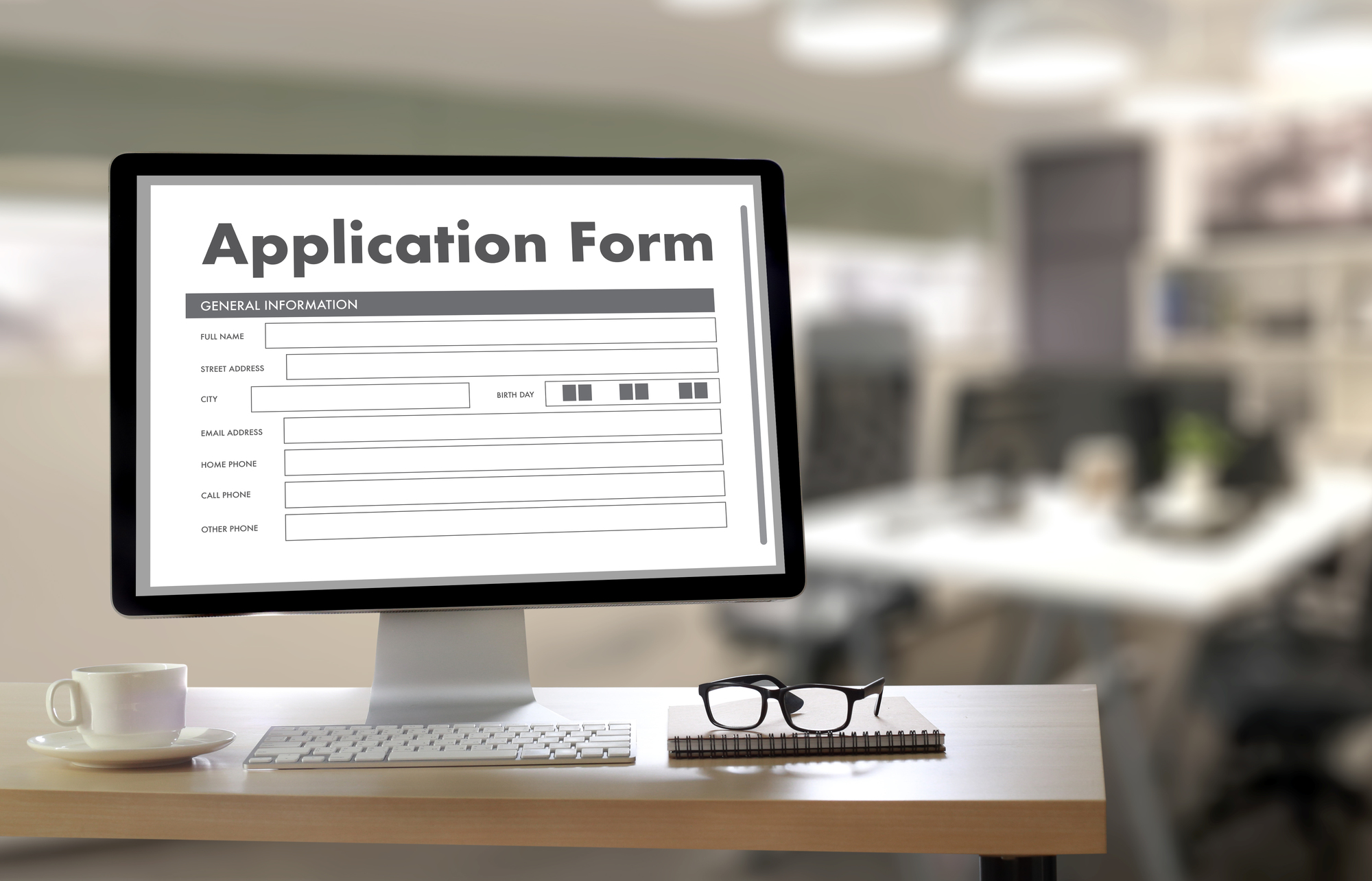
フォーム作成は、上記で紹介したようなプログラムを使って作成するという方法もありますが、プログラミングの知識が必要になります。作成する手間もかかってしまうでしょう。そこで、ネット上で公開されている、フォーム作成のためのシステムやツールを利用します。フォーム作成システムやツールを使う具体的なメリットを紹介します。
無料でかんたんにフォームが作れる
フォーム作成システムやツールには、無料で公開されているものがいくつもあります。 例えば、ネットサービスで圧倒的シェアを誇るGoogleのフォーム作成機能は、無料でフォームを作成できるうえに、さまざまな機能を利用可能です。Web上で公開されているフォーム制作サービスは、元からある程度の土台やテンプレートがあるものを提供しています。HTMLなどの専門的な知識を用いずに、カスタマイズを施すこともできるでしょう。
集計や管理もかんたんに
集計や管理を行うにも、プログラミング言語で作る場合は、フォームに記載された内容をデータベースに送り、その中でソートして並べ直す、といった機能を作成しなければなりません。しかし、フォーム作成のシステムやツールには、このような機能がデフォルトで付属しているサービスが多くあります。集計結果の分析、顧客情報を一元管理するといった、データの管理もかんたんに行えるのです。エクセルなど他のソフトとリンクさせて、そこでデータを保管する機能も備えています。ヒューマンエラーによる情報漏洩などを防ぐのにも便利です。
専門的な知識がなくても利用できる
フォーム作成システムやツールを利用すれば、プログラミングなどの専門的な知識がなくてもかんたんにWebサイトにフォームを設置できます。通常、フォームの作成やデザインを行う場合には、HTMLやCSSなどのプログラミングの知識が不可欠なため、誰もが行える作業ではありません。
しかし、フォーム作成システムやツールでは、視覚的にわかりやすい操作でフォームが設置できるとともに、複数のテンプレートが用意されており、企業イメージに合ったフォームの設置が可能です。
ただし、ツールによってはカスタマイズの範囲が制限されるため、コーポレートカラーなどこだわりがあるときは、CSSなどの知識を身に付けるとよいでしょう。
システムやツールの選び方
ここからは、フォーム作成システムやツールを選ぶときのポイントを3つご紹介します。導入してから目的に合わず使えない、使い勝手が悪いなどといったトラブルが発生しないように、事前の確認を徹底しましょう。
利用目的との整合性こういったシステムやツールを選ぶときにしないといけないのが、『作成したフォームを何のために利用するか』を明確化することです。用途によってそれぞれ優れたシステムが異なります。利用目的を誤り、不要な機能ばかりのフォームだと、コストがかかり、運営に痛手を与える可能性も考えられるでしょう。まずは目的を決め、必要な機能を持っているサービスを探していきましょう。フォームの作成にはどんな方法がある?基本や主な方法のまとめ
フォームのカスタマイズ性
フォームのカスタマイズ性は、利用するフォーム作成システムやツールによって大きく異なります。フォーム内に設ける項目・フォーム自体のデザイン・Webサイトの印象をかんたんかつ自由に変更したい場合には、柔軟に対応しているシステム・ツールを選びましょう。
専門的な知識がない場合には、用意されたフォームをそのまま利用することもできますが、プログラミングの知識があればHTMLでデザインを自由自在に、JavascriptやPHPで動的でリッチなページを作成可能なツールもあります。
テンプレートの豊富さ
Webサイトに手軽にフォームを導入したいと考える場合には、テンプレートの豊富さも重要です。有料か無料か、また有料の中でもツールによって利用可能なテンプレート数、作成できるフォーム数が変わります。カスタマイズではなく用意されたテンプレートをそのまま利用する予定の場合には、テンプレートの豊富さを重視してフォーム作成システムやツールを選びましょう。フォームをゼロから作成する必要がないため、効率的に業務を進めることが可能です。
Googleフォームの使い方や作成例

Googleが提供している『Googleフォーム』について、どんなことができるのかを見ていきましょう。
Googleフォームの機能
Googleフォームにはさまざまな機能があり、サービスへの応募や出欠確認、問い合わせなど多様なケースに対応できます。特徴的な機能は、回答形式の多さです。チェックボックス式やラジオボタン式、プルダウン式などの回答方法を提供しています。そのため、アンケートや市場調査などに最も適しているといえるでしょう。 Googleが提供する他のサービスとも連携がとれます。データの保管や回答結果の解析を、同一のGoogleアカウントで行えるのも大きな強みです。どんなフォームを使うか迷ったら、まずはGoogleフォームを選択肢として考えることをおすすめします。
基本的な使い方
Googleフォームの扱い方は、とてもシンプルです。まずは、Googleドライブという別のサービスにアクセスします。これは、写真やドキュメントを保存しておくためのクラウドストレージを利用するサービスです。 基本的には無料ですし、Googleアカウントを持っていればかんたんに登録できます。Googleドライブを開いたら、次は『新規』→『その他』→『Googleフォーム』と順番にクリックしてください。 すると『無題のフォーム』という入力画面があらわれるので、ここにタイトルと説明文を入れて、その下に質問内容と回答形式を設定しましょう。画像の挿入やカラー選択をした後、最後にプレビューから全体を確認し、問題がなければそのまま配信します。
主な作成例
回答形式について、さらに具体的に紹介しますので参考にしてください。主だったものは以下になります。
- 記述式…ユーザーに回答を記入してもらう
- チェックボックス…複数の回答から、当てはまるものにいくつでもチェックを入れる
- ラジオボタン…複数の回答から、当てはまるもの1つだけを選ぶ
- プルダウン…クリックで選択肢があらわれる
- 均等目盛…項目に対して、段階別に評価していく
このような形式が特徴です。他にもスプレッドシートを利用したデータ解析など、さまざまな特徴があります。
フォーム作成はGoogleフォームが便利。メリットや使い方まとめ
エクセルの使い方や作成例

続いては、エクセルについて見ていきましょう。エクセルで作成するフォームは、エクセル内のデータを編集や追加するために利用されます。
フォーム機能とツールバー表示
2010以降のエクセルでは、フォーム機能を使うにはまずツールバーに表示しなければなりません。
表示の仕方は以下の通りになります。
- ファイルタブをクリックし、『オプション』を選択する
- 『クイックアクセスツールバー』を選択する
- コマンド選択を『すべてのコマンド』に選ぶ
- フォームを選択して『追加』をクリックする
以上の手順を踏むと、ツールバーにフォーム機能が追加されるでしょう。
基本的な使い方
ツールバーからフォームを選ぶと、リストの1番上のデータをカード形式で表示したフォームが作成されます。 次のデータを表示したい場合は『次を検索』ボタンを、前のデータに戻るなら『前を検索』ボタンをそれぞれ押してください。『閉じる』ボタンをクリックすると、表示されているフォームが閉じるでしょう。フォームに表示された数値を変更すると、それは直接データベースに反映されます。新規データ項目も、最大32までなら追加可能です。ただし、数式によって表示されている数値はここでは変更できません。データベースの数値を直接変更する必要があります。
主な作成例
エクセルは、プログラミング言語によってフォームのカスタマイズが可能です。最もポピュラーなのはVBAで、VBEというエディターを用いて、エクセルのフォームに機能を追加します。フォームのデザインを変えたり、データ内の連絡先に自動でメールを送信したりできるのです。VBAが難しい場合は、フォームコントロールを活用する方法もあります。リストボックスやスクロールバーの機能の追加が行えるでしょう。 エクセルのフォーム作成機能を使ってみよう。基本操作や作成例
アクセスの使い方や作成例

アクセスは、マイクロソフト社が提供するソフトです。よりデータ管理に優れた機能を保有しています。アクセスのフォーム機能について詳しく見ていきましょう。
アクセスの機能
アクセスは『テーブル』『フォーム』『クエリ』『レポート』という4つのオブジェクトによって成り立っています。テーブルはデータを蓄積・保存する表です。フォームはデータを入出力する操作画面で、データの変更や削除をします。クエリはテーブルのデータを操作して、特定のデータの抽出や集計するために用いられるオブジェクトです。レポートは取り出したデータを印刷するために使います。膨大なデータを、この4つのオブジェクトによって管理・保存しているのが、アクセスの特徴です。
基本的な使い方
アクセスには、さまざまなフォームが存在します。今回はよく使う空白フォームについてご紹介しますので、参考にしてください。『作成』タブを選び、続いて『空白のフォーム』をクリックします。このとき、空白のフォームではなく『その他のフォーム』を選択すれば、他形式のフォームを作成可能です。それから『フィールドリスト』が表示されるので、テーブル横の『+ボタン』をクリックし、フィールドを追加してください。『フォームレイアウトツール』のタブにある『コントロール』を使用して、ロゴやタイトル、日時やページ番号の項目を追加します。
主な作成例
アクセスのカスタマイズには、エクセルと同様にVBAを利用します。テーブルにデータ入力フォームを作成し、ラベルやコンボボックス、テキストボックスといったボックスを追加しましょう。テキストボックスは氏名などのテキスト用、コンボボックスは男女などの選択肢を利用する場合に用います。管理データの内容に沿ったボックスを追加してください。フォームの背景を変えるといったカスタマイズも可能です。ただ、VBAを利用したプログラミングになりますので、初心者には難しいという面もあります。 アクセスでのフォーム作成方法とは。基本やメリットとともに紹介
まとめ
フォーム作成を取り扱っているサービス事業者やツールは多くありますので、プログラムがわからない人はそういったサービスを利用することをおすすめします。 Googleなどの大きな事業社が展開しているサービスは、機能も豊富で使いやすく、初心者でも十分使いこなせるでしょう。さまざまなフォーム作成方法を比較して、自社サイトにあったものを作成してください。 また、かんたんにフォーム作成をしていきたい方には、弊社のマルチデバイス対応のフォームがかんたん操作で作成できる Webフォーム作成サービス「SPIRAL®」もおすすめです。問い合わせ・資料請求は無料ですので、まずはお気軽にお問い合わせください。 SPIRAL®のお問い合わせ・資料請求はこちら









